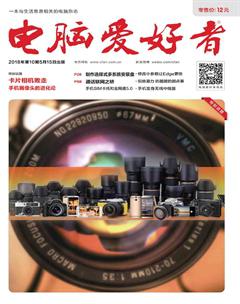我的密码就在你的TXT文件里
2018-06-12 17:05樱子
电脑爱好者 2018年10期
樱子
1 依附TXT文件 隐藏秘密信息
隐藏信息的具体操作是在命令提示符窗口中进行的。具体命令的语法格式如下:
NOTEPAD A.txt:B.txt
其中A.txt为已有的文本文件,B.txt为用户自定义的附加虚拟文件名(并不需要建立此文件)。
例如,在工作文件夹“E:\999”下有一个普通文本文件“我的地址.TXT”,里面的内容只有如图所示两行地址(图1)。现要将一个密码123456依附于这个文本文件隐藏起来。
首先,启动命令提示符窗口。先通过以下命令:
CD 目标文件路径
定位到目标路径“E:\999”,然后下达如下命令(图2):
NOTEPAD 我的地址.TXT:mima.TXT
回车之后,系统会提示找不到上述命令中的文件,问是否要创建新文件,点击“是”按钮(图3)。
随后,在自动打开的记事本窗口中输入要隐藏的密码123456,存盘退出即可(图4)。至此,依附于“我的地址.TXT”的密码被保存了起来。
那么,藏了密码之后的TXT文件内容又会是怎样呢?就让我们双击打开“我的地址.TXT”文件,我们会看到,里面依旧是原来的两行地址,根本没有新输入的密码123456(图5)。

2 記住原有命令 显示隐藏的秘密
别人说看不到隐藏的信息了,但如果隐藏的信息较多或自己忘掉了其中的内容,如何才能查看这些信息呢?这里,记住先前的虚拟文件名是关键。要查看隐藏的密码,只需重复执行保存密码时的命令(如上例的“NOTEPAD 我的地址.TXT:mima.TXT”),即可在记事本窗口中看到先前保存的密码。
注意:如果将“我的地址.TXT”删除,就无法访问隐藏的信息了,即便是重建了这个文件也不行。是不是很神奇呢?
猜你喜欢
新闻传播(2023年4期)2023-03-11
小哥白尼(野生动物)(2022年1期)2022-04-26
童话世界(2020年29期)2020-09-25
网络与信息(2009年10期)2009-05-28
智能计算机与应用(2007年3期)2007-07-05